iPhone 6の画面表示の拡大機能でらくらくフォンに!簡易アクセスは必要なし?
iPhone 6/6 Plusの専用機能
IPhone 6/6 PlusにはiPhone 5s以前の機種では利用出来ない専用機能として「画面表示の拡大」「簡易アクセス」などが搭載されています。

簡易アクセス機能に関しては片手操作では必須機能でフル活用するかな..って思っていましたが実際に使ってみたらほとんど使うことがありません。そこで、機能をオフにするやり方や画面表示の拡大などiPhone 6の専用機能について紹介したいと思います。
「画面表示の拡大」とは?
iPhone 6のホーム画面のアプリアイコンは基本的にはiPhone 5s以前と同じ大きさのアイコンが表示されておりメッセージやメールなどの純正アプリはiPhone 6の画面解像度に適したUIが採用されており、画面は大きくなったけど文字の大きさは今までの4インチの時と同じ大きさとなっているのです。
左が標準表示、右が拡大表示をしたホーム画面の違いです。標準のアプリアイコンの数は4×6なのに対して拡大表示は4×5と、アプリアイコンを大きくする代わりにiPhone 5s/5と同じ数になっています。

アプリアイコンを拡大表示することでサードパーティ製のアプリの表示が若干ボケてしまう場合があるようです。これは、@2xの画像を無理矢理拡大表示をしていることからボケてしまったのでしょう。
iPhone 6でAppleの純正のアイコンが@3x表示されているかどうかは分かりませんが、6Plusに関しては@3xアイコンが表示されているはずです。
関連記事 iPhone 6/6 Plusの高解像度化でアプリ開発の画像は@3x必須に!
画面表示の拡大機能をオンにするには「設定」→「画面表示と明るさ」→「表示」を選択します。
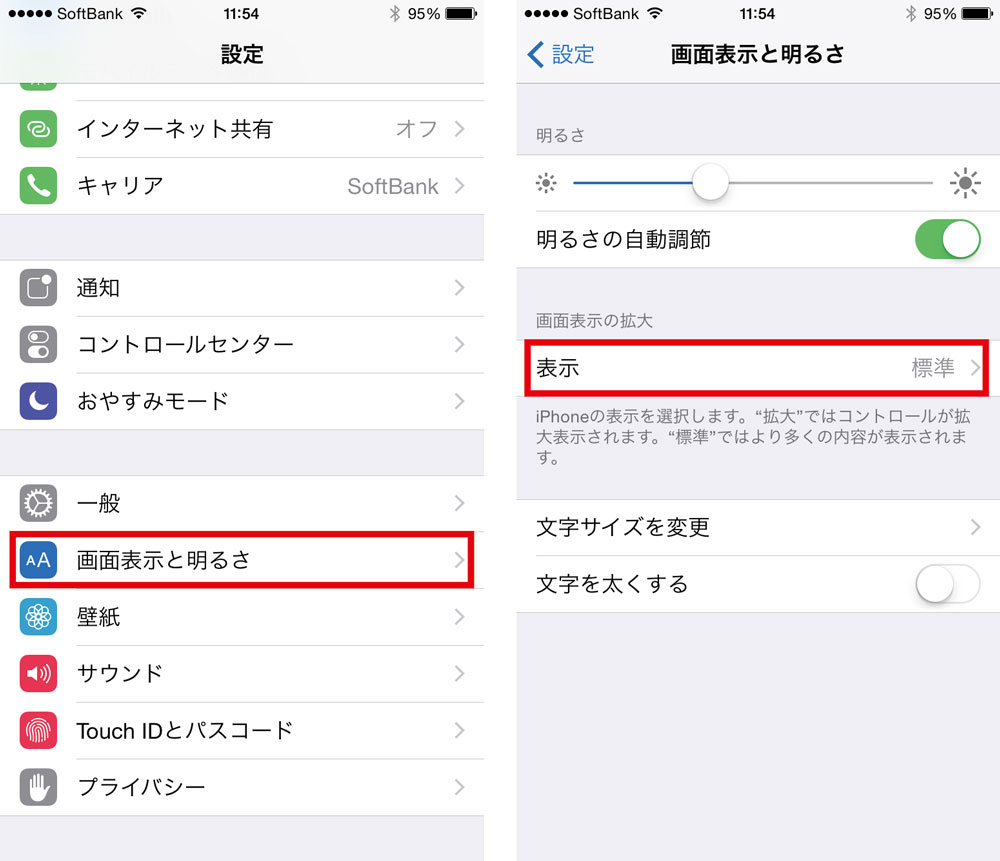
「画面表示の拡大」で「標準」から「拡大」に変更をします。こちらの画像の方が変化が分かりますね。
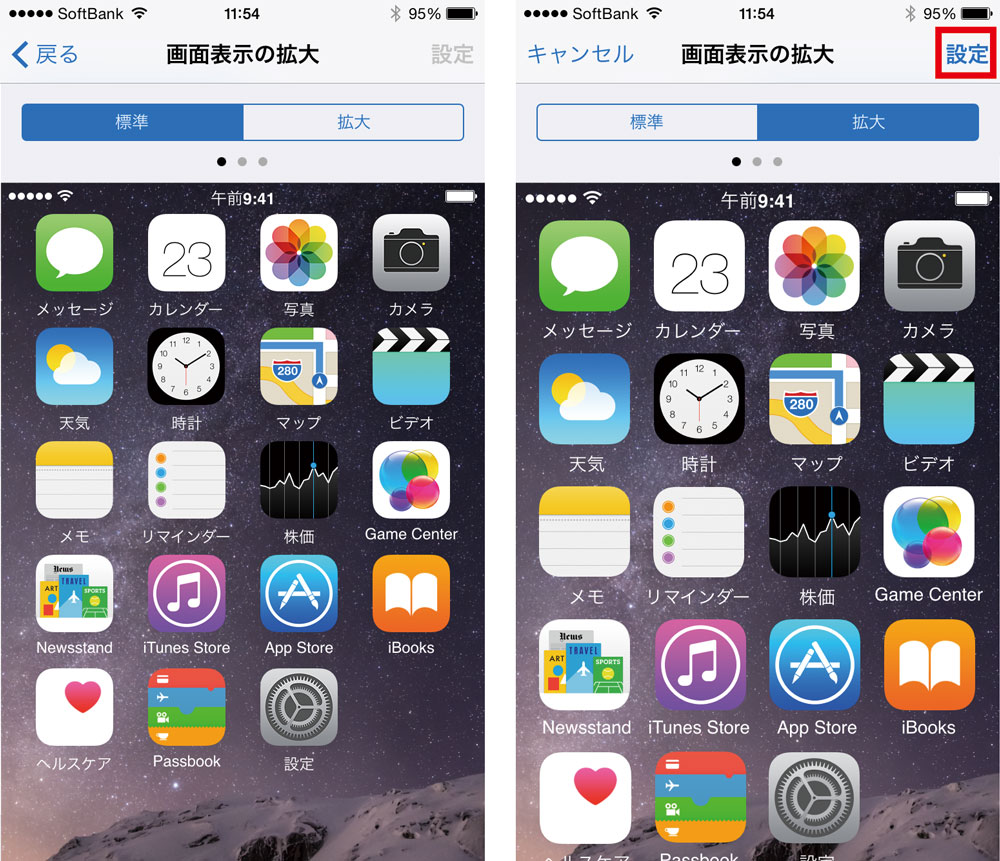
「拡大を使用」で再起動が掛かり画面表示に拡大が有効となります。
このようにメッセージなどの文字も大きくなっており、基本的にはiPhone 5s/5の画面をそのまま拡大した形に変更されるようです。
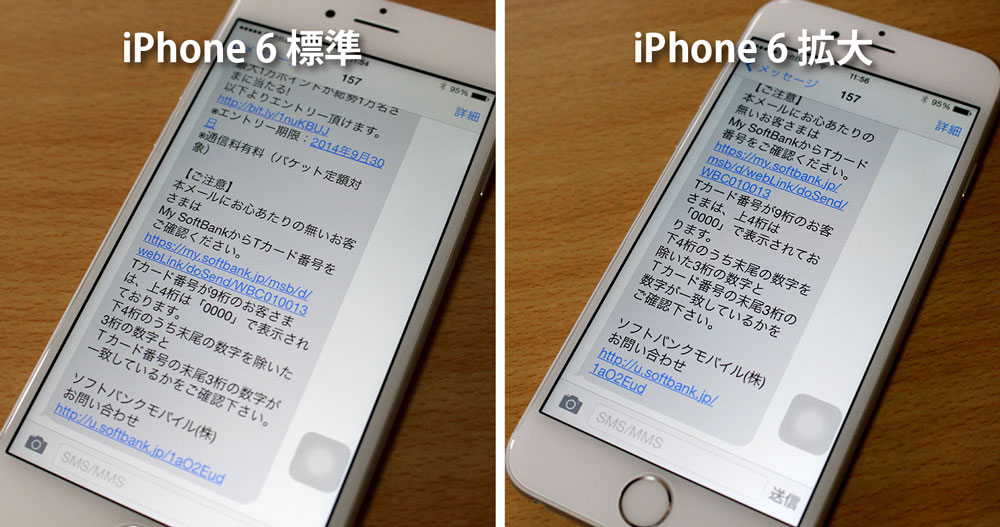
つまり、iPhone 6/6 Plusの「画面表示の拡大」機能を使えばちょっとした「らくらくフォン」に早変わりするということですね。本当にアイコンが大きいのでとても見やすく目が悪い方なんかはいいかもしれません。
「簡易アクセス」とは?
簡易アクセスはホームボタンを2回タップすることで画面がぬるっと下に下がって片手操作でも上の方の画面を楽に操作することができる便利機能です。

発売前は片手操作をするには大活躍するなと思い、記事にも書いたのですが…
関連記事 これで片手で操作可能だ!iPhone 6/6 Plusの片手モードの動画が公開!
実際にiPhone 6を手にしたら全くこの機能を活用出来ていません!!
というか、ホームボタンをダブルタップするのが面倒くさいです。それだったら両手を使ってしまえば早いという話です。特に6 Plusに関しては両手操作が必須となるので簡易アクセス機能の必要性はほとんどないのかもしれませんね。
そこで、必要のない機能はオフにしてしまいましょう!
「設定」→「一般」→「「アクセシビリティ」→「簡易アクセス」から機能をオフにできます。
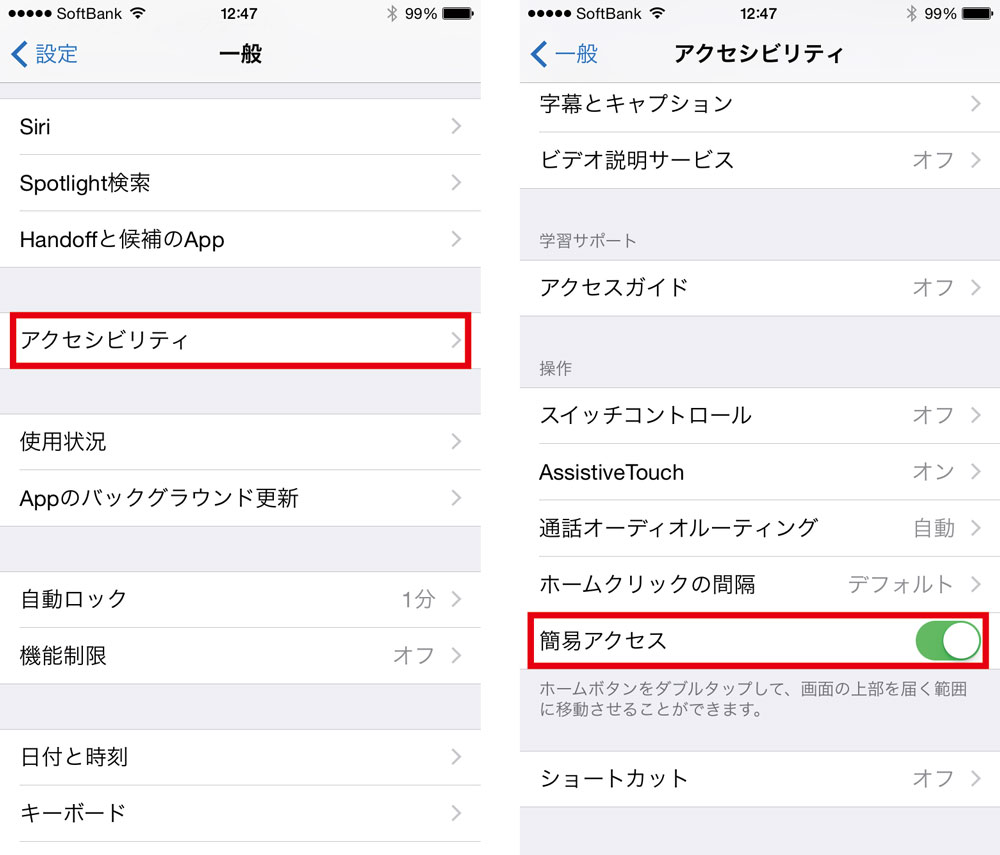
ホームボタンをダブルタップしないと機能しないので特にオフにする必要性もないのですが、ごく希にホームボタンを1回押したつもりが簡易アクセス機能が働いてしまったなんて方もいらっしゃるようです。
iPhone 6 Plusのランドスケープモード
iPhone 6 Plusのランドスケープモード(横画面)も専用機能です。
iPhone 6 Plus のランドスケープモードは便利かも。iPad版のTwitterは昔、このモードがあったけど、iOS8で復活して欲しいなぁ… pic.twitter.com/bI1m37uQrs
— しおた (@_shiota) 2014, 9月 23
iPadのように横画面を分割することで利便性が高まっているようで、解像度の高いロクプラスならではの機能といえそうですね。ちなみに、上記の画面表示の拡大機能をオンにすることでランドスケープモードは通常のiPhoneと同じUIになるそうです。
